系统运维
1. 设备管理
- “设备管理”用于配置设备信息;设备ID为设备唯一标识(不可修改),可根据需要填写设备名称和设备描述。
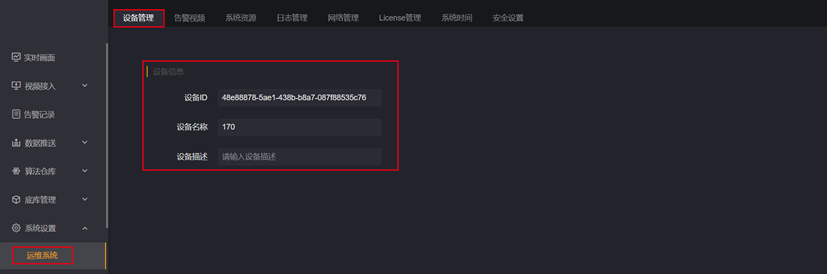
2. 轮询管理
-
轮询管理指系统按照一定的时间间隔自动切换多个数据源列表。系统可自动划分数据源组也可以自定义配置需轮询的数据源组。
-
首先需要开启轮询,并点击编辑分组,选择自动分组或手动分组。若选择自动分组,系统会根据每组个数自动进行分组并轮询。
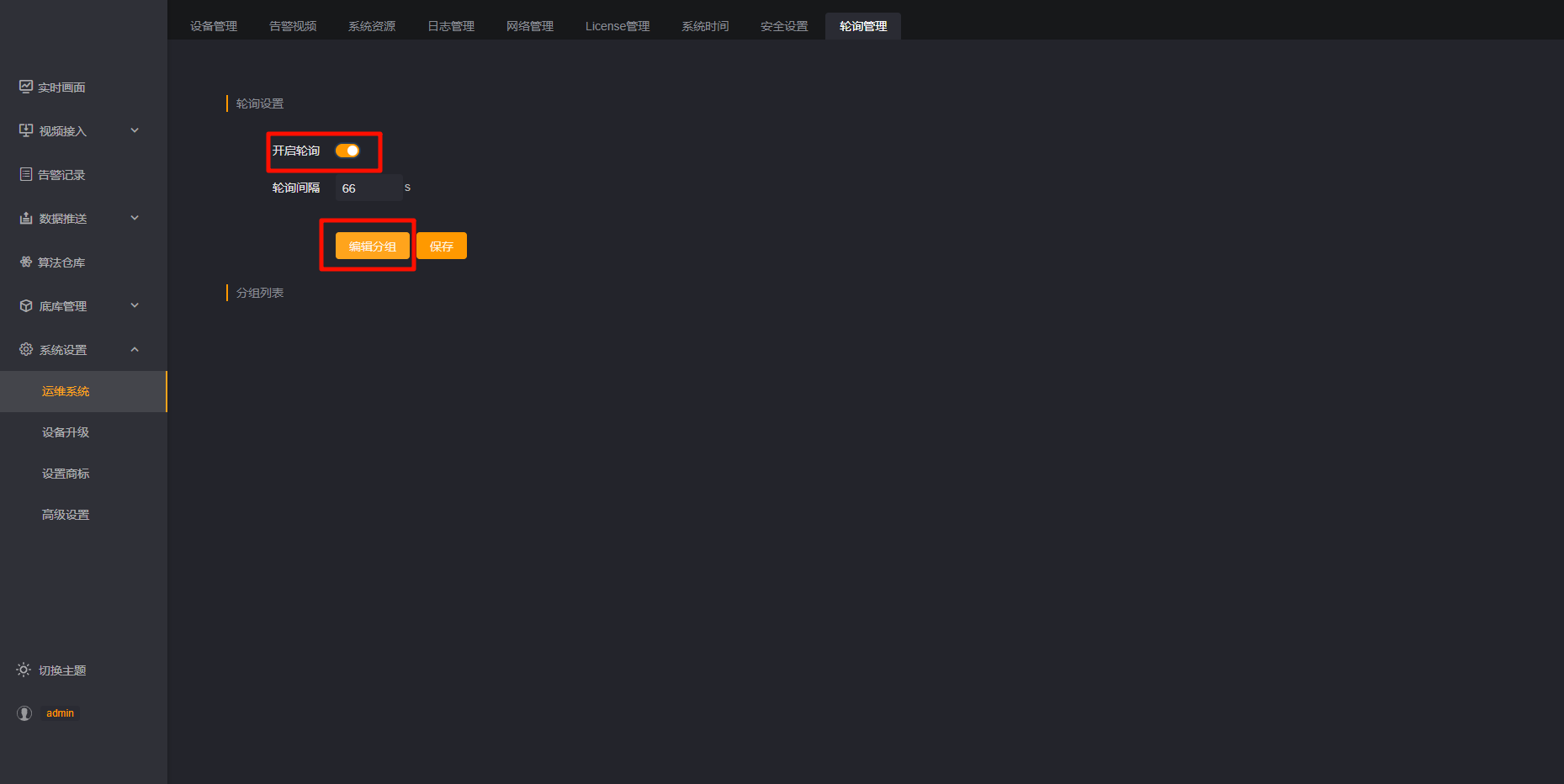
- 若选择手动分组,需点击添加分组并填写组名,并根据实际选择数据源。
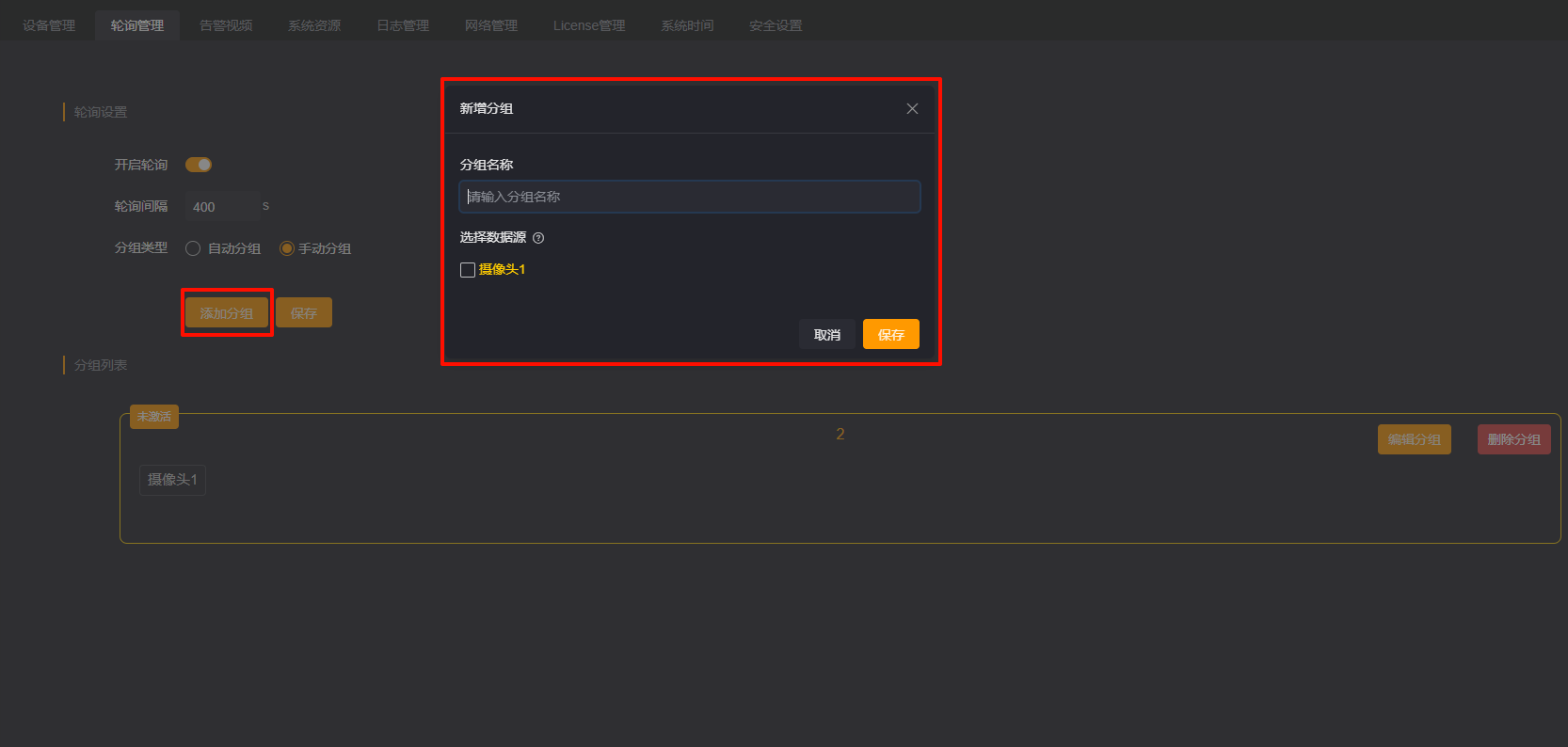
- 绿色外边框的表示当前时刻正在轮询的分组。
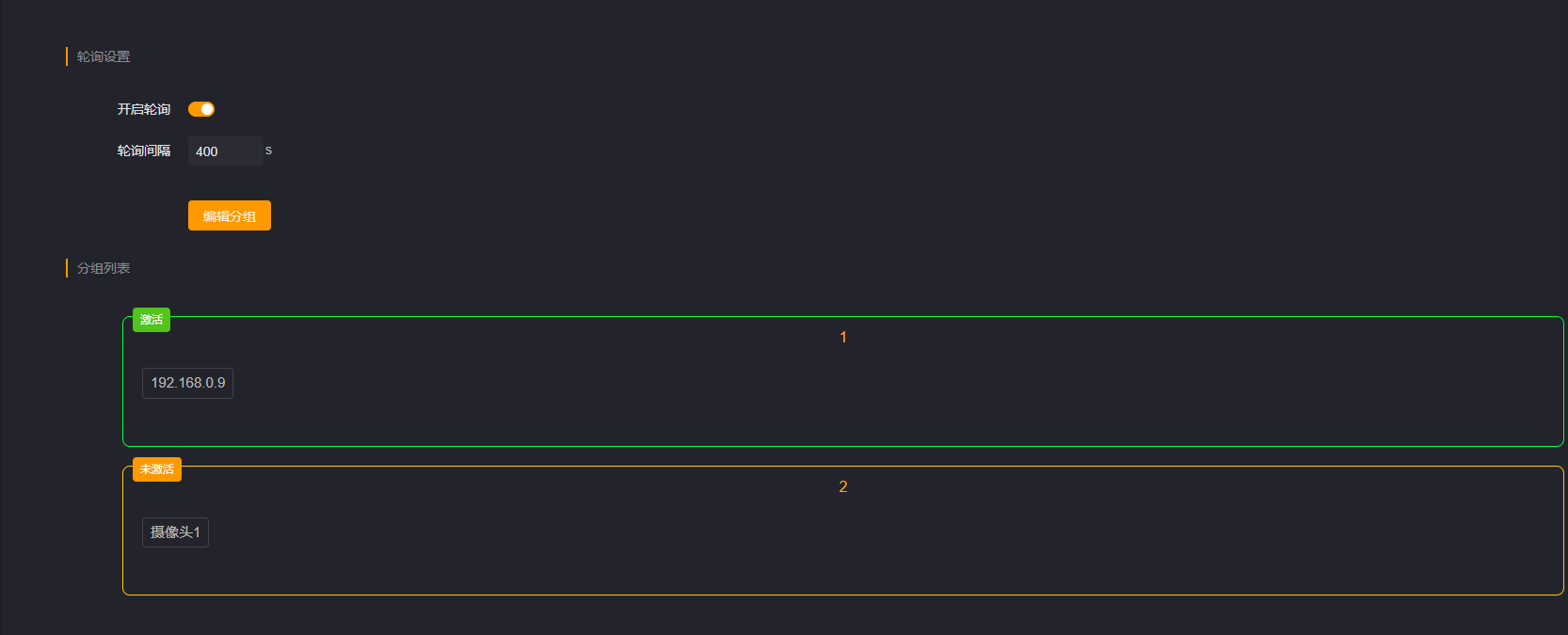
3. 告警视频
该功能暂不适配KS968-M1&M2的32路版本,使用前务必确认产品型号。
- 点击【运维系统】下的【告警视频】,拖动告警视频时长刻度条,配置告警保存时长,如配置为[-5,5]表示保存告警发生时刻前60秒与后60秒视频。
- 最长可支持120秒告警视频录制。 如非必要需保持默认告警时长[-5,5]秒

4. 系统资源
- “系统资源”用于显示设备CPU、内存、存储空间使用情况。
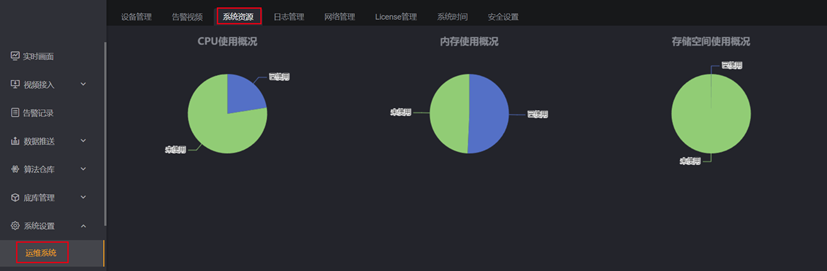
5. 日志管理
- “日志管理”中通过点击【下载日志】按钮,下载日志至本地。
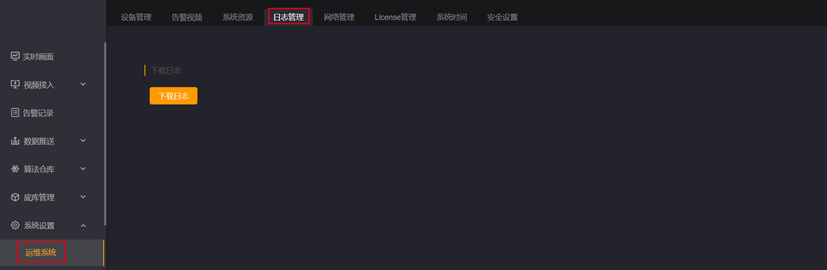
6. 网络管理
点击此处展开
一、网络系统说明
1.网口说明
非必要,不要开启设备的dhcp功能,如需开启,请确保设备连接的交换机或路由器具备dhcp功能,切记!ks所有系列的设备都区分主网口与副网口,主网口一定存在且只有一个,副网口可能不存在也可能存在一个或者多个。在接入网络时,可以只接入主网口,也可以同时接入主网口与一个或者多个副网口,不能只接入副网口但不接入主网口。
晓知精灵设备型号与网口对应关系如下表所示:
| 设备型号 | 主网口 | 副网口 |
|---|---|---|
| ks916-m2 | LAN0 | LAN1 |
| ks968-m1 | 上网口 | 下网口 |
| ks968-m2 | ETH0 | ETH1 |
| ks988-m1 | eno1 | eno2 |

2.默认网络配置
设备在出厂时,主、副网口都会设置为默认ip地址,主网口以及副网口默认网络参数如下表所示:
| 默认网络参数 | 主网口 | 副网口 |
|---|---|---|
| ipv4 | 192.168.1.65 | 192.168.2.65 |
| 子网掩码 | 255.255.255.0 | 255.255.255.0 |
| 默认网关 | 192.168.1.1 | 无 |
| DNS | 8.8.8.8,114.114.114.114 | 无 |
| DHCP | 支持 | 支持 |
用户可以通过网络设置中的”重置“按钮将指定的网口重置为默认参数。
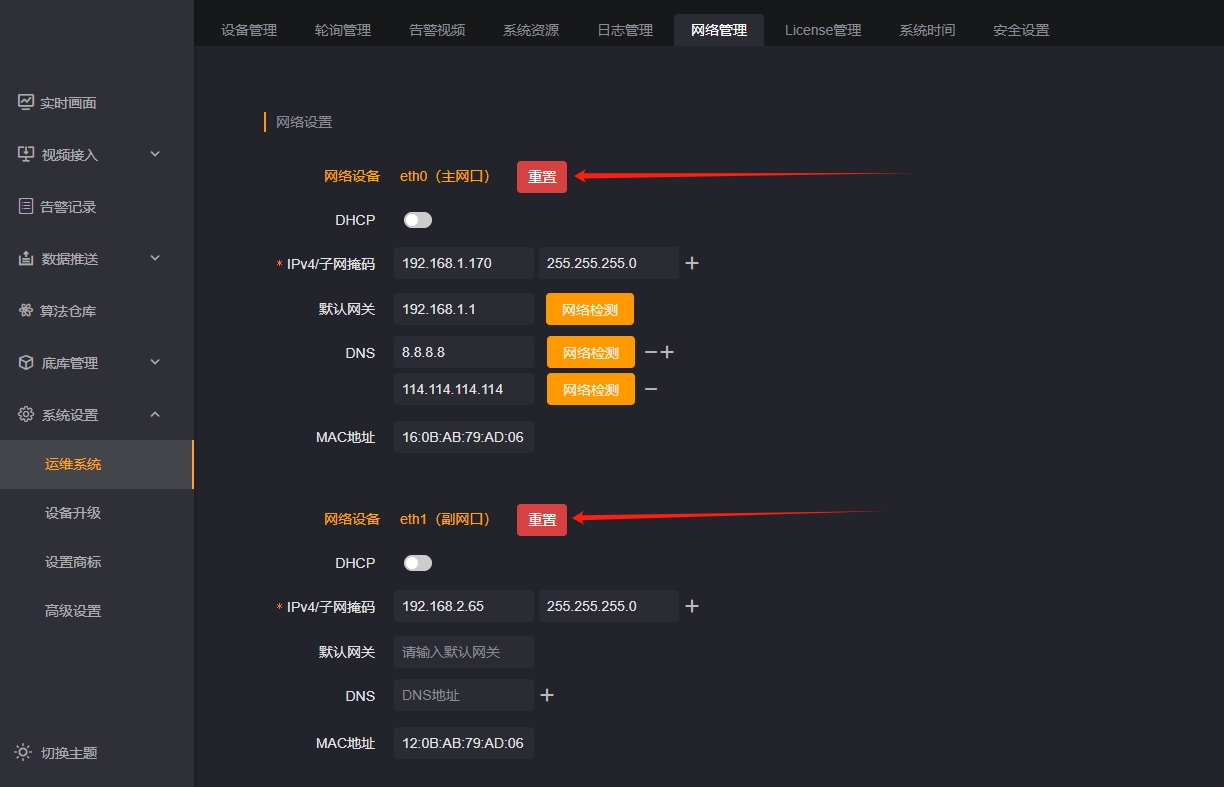
3.关于ipv4与子网掩码
ipv4与子网掩码必须存在,并且一一对应,另外,主、副网口均支持同时设置多个ip地址,设置完成后,通过这些ip地址均可访问软件界面。
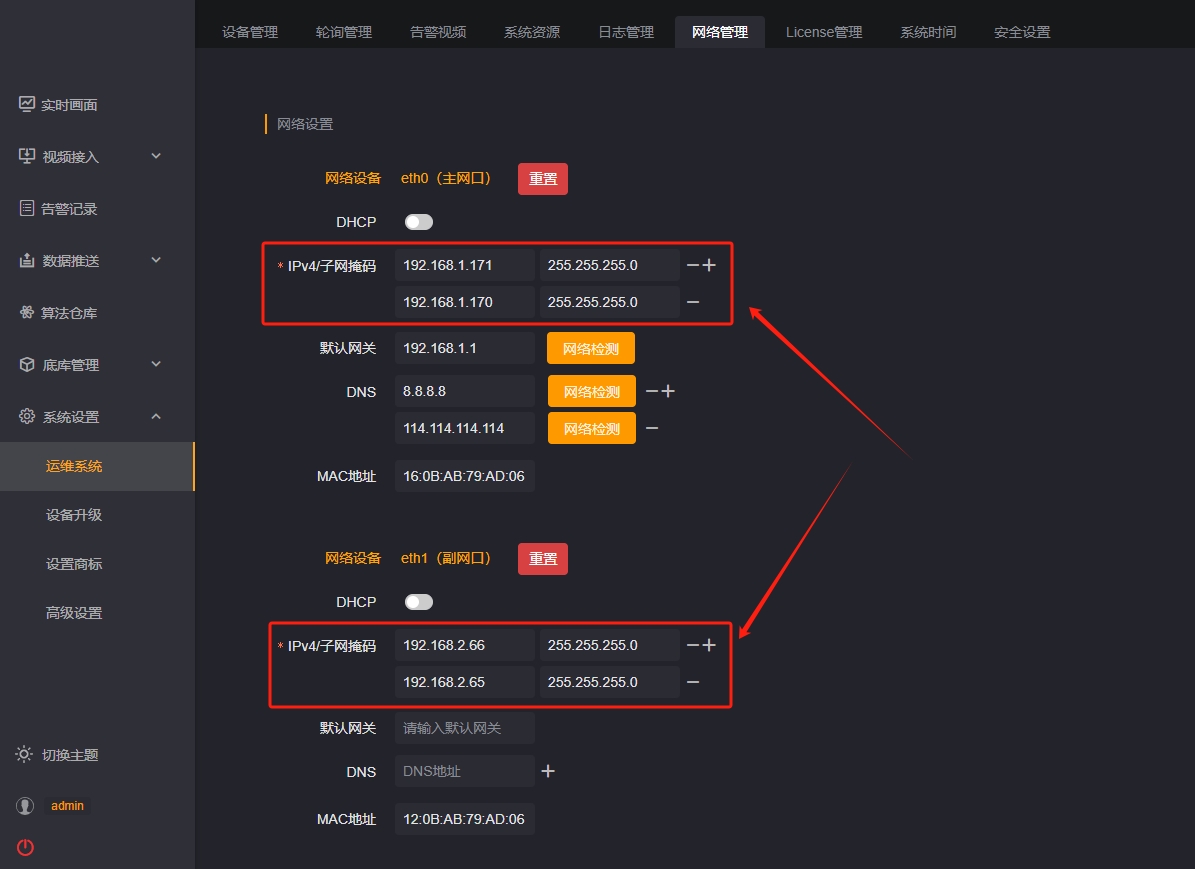
4.关于默认网关
主、副网口均可配置默认网关,但是正常使用过程中,应保证最多只有一个网口设置默认网关。若多网口同时设置了默认网关,有可能会造成路由冲突,从而导致网络不可用。
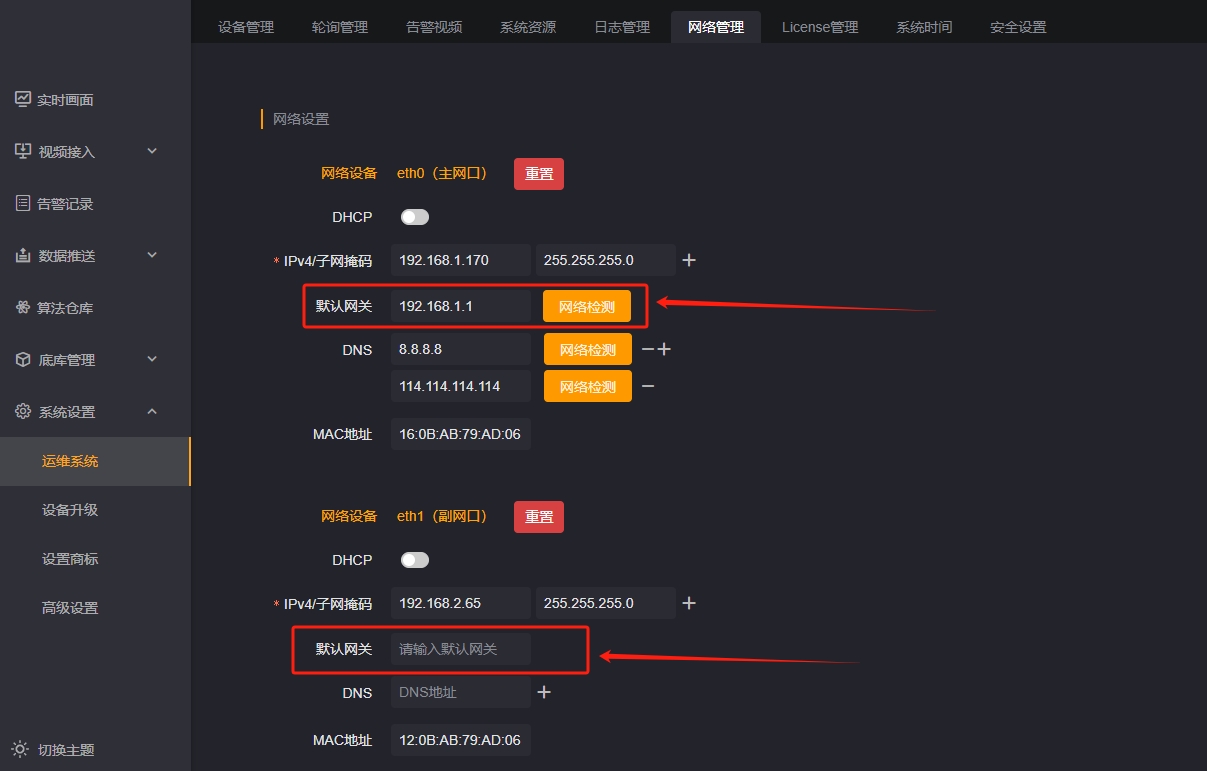
5.关于DNS
用户一般无需关注DNS的配置,使用默认值即可,但是如果要求设备通过域名访问某个ip地址,那么需要配置DNS,DNS可以设置多个。通常,在需要设备能访问互联网时要配置DNS。
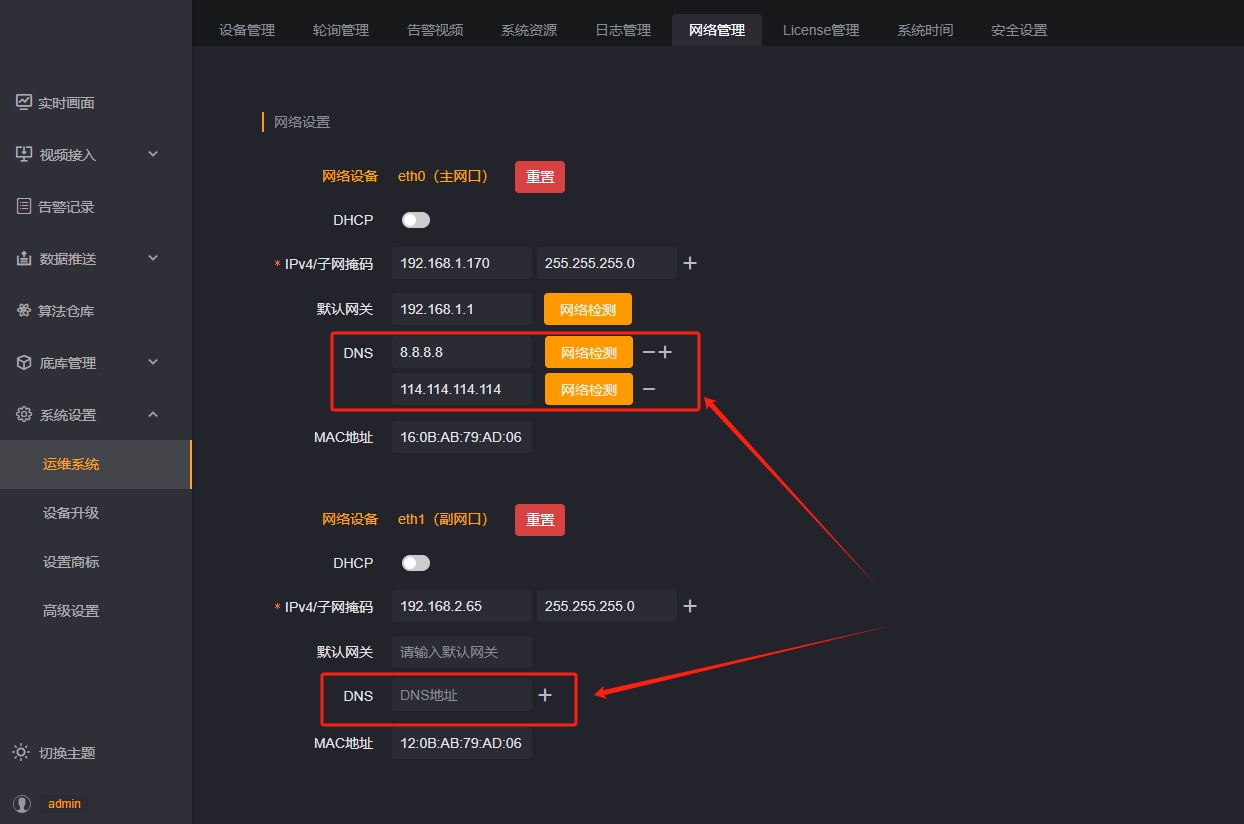
6.关于DHCP
主、副网口均支持DHCP功能,开启DHCP之后,该网口的ipv4、子网掩码、默认网关等信息均会自动生成,且无法修改,可以通过以下途径找到已设置为DHCP的网口的ip地址:
- 通过另一个网口的ip地址登录软件界面,在“网络设置”中查看ip地址。
- 通过ks-tools工具找到ip地址(工具下载地址以及使用方法参考:https://bbs.aidrive-tech.com/column/11/2),但是这种方式仅适用于找到主网口的ip地址,不适用于副网口。
注意:
1. 在开启DHCP之前,请务必确保设备所连接的网络交换机或者路由器是支持DHCP功能的,否则会导致网口的ip地址丢失。
2. 在开启DHCP之前,请先记住另一网口的ip地址,以便于找回DHCP网口的ip地址。
3. 在开启DHCP之后,请第一时间找回DHCP网口的ip地址
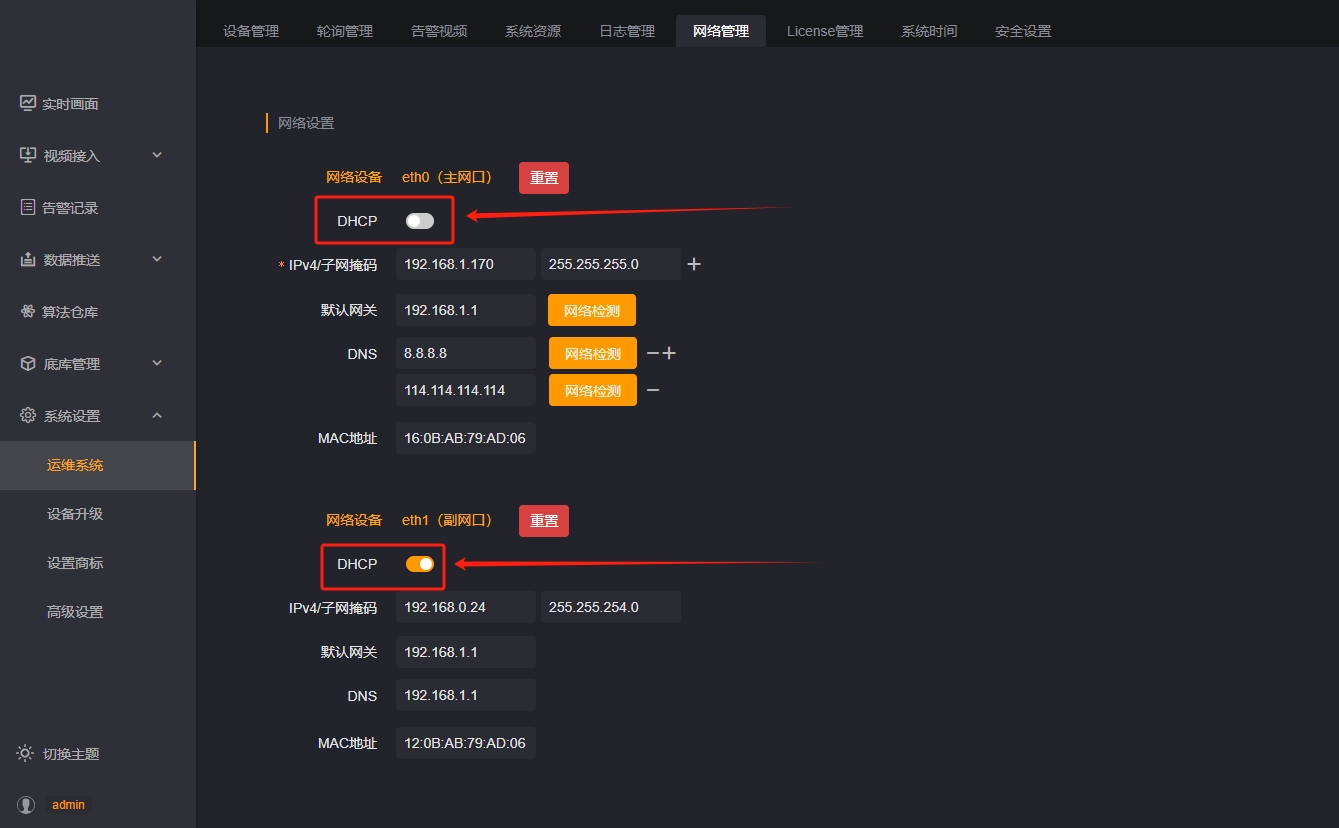
7.关于路由设置
大部分场景下用户无需关心路由的设置,操作系统会根据当前网络设置自动生成路由规则。对于复杂的网络环境,用户可以通过增加、删除、修改路由规则达到想要的网络效果,但是这需要一定的网络知识基础,请在专业人士指导下使用。
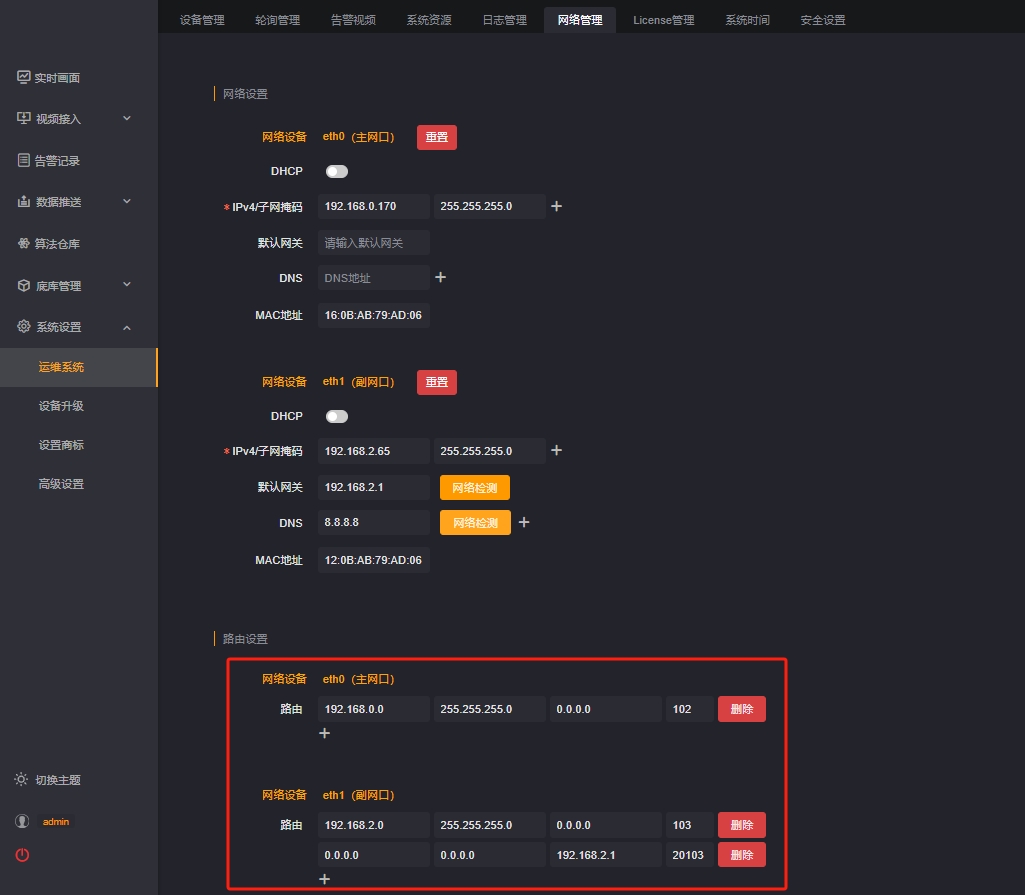
二、典型组网案例
1.仅接入主网口,仅在内网使用
- 将网线插入到设备的主网口,并为主网口配置合适的ipv4以及子网掩码。
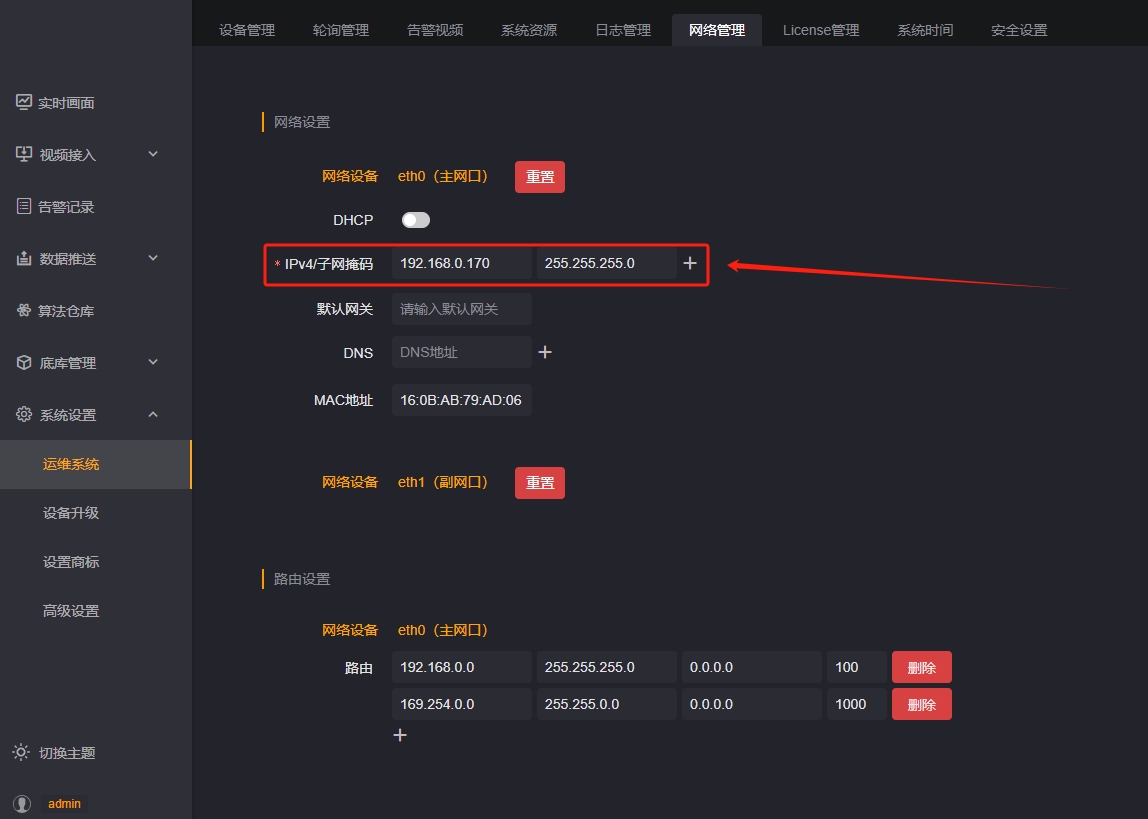
2.同时接入主、副网口,一个访问内网,另一个访问互联网
- 将主网口插上内网网线,副网口插上能访问互联网的网线(主、副网口哪个接内网哪个接互联网均可,看用户需求)
- 为主网口设置合适的ipv4以及子网掩码。
- 为副网口设置合适的ipv4以及子网掩码,同时为副网口设置合适的默认网关以及DNS。
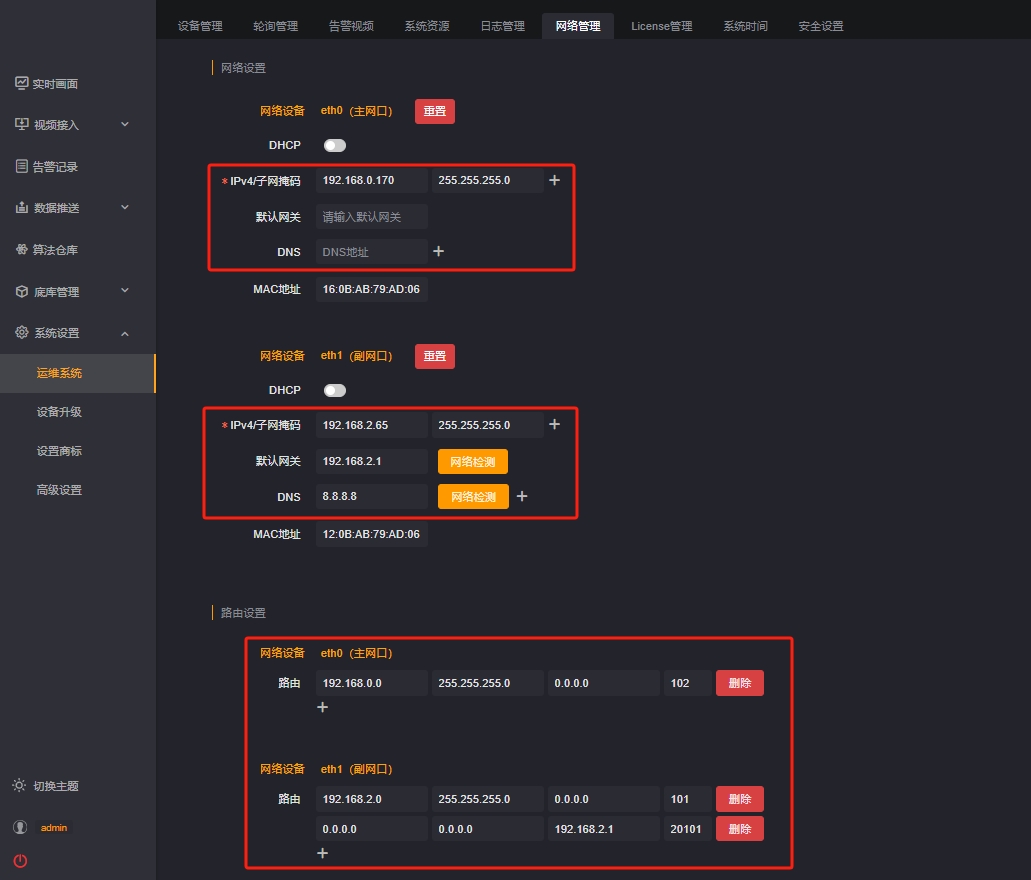
3.仅接入主网口,需要接入跨网段的摄像头或者其他外设
-
将网线插入到设备的主网口,并为主网口配置合适的ipv4以及子网掩码。
-
若仅通过一个网关便能访问到所有其它网段的摄像头或者外设,在主网口中设置合适的默认网关即可。
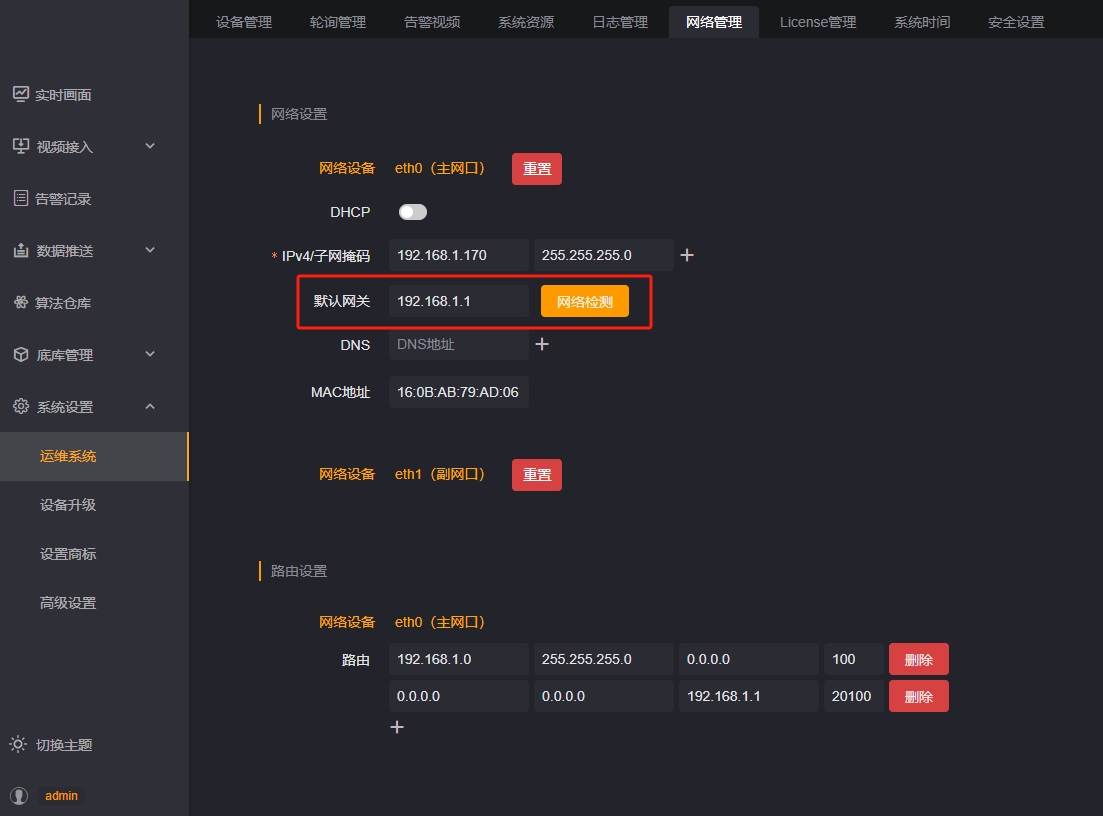
-
若不同网段的摄像头或者外设需要通过不同的网关来访问,则需要为主网口额外配置路由规则。
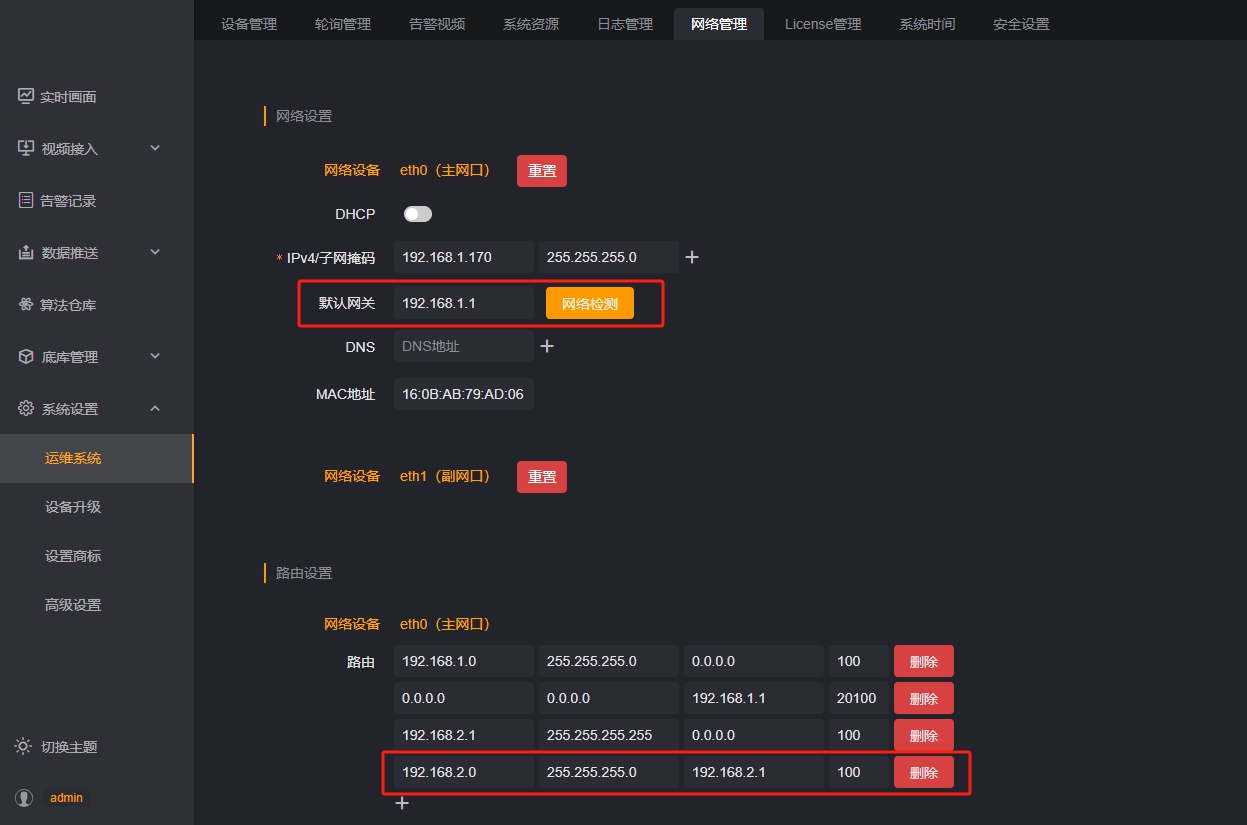
4.同时接入主、副网口,主、副网口分别为不同的网段
- 将主、副网口插上对应的网线.
- 为主网口设置合适的ipv4以及子网掩码。
- 为副网口设置合适的ipv4以及子网掩码。
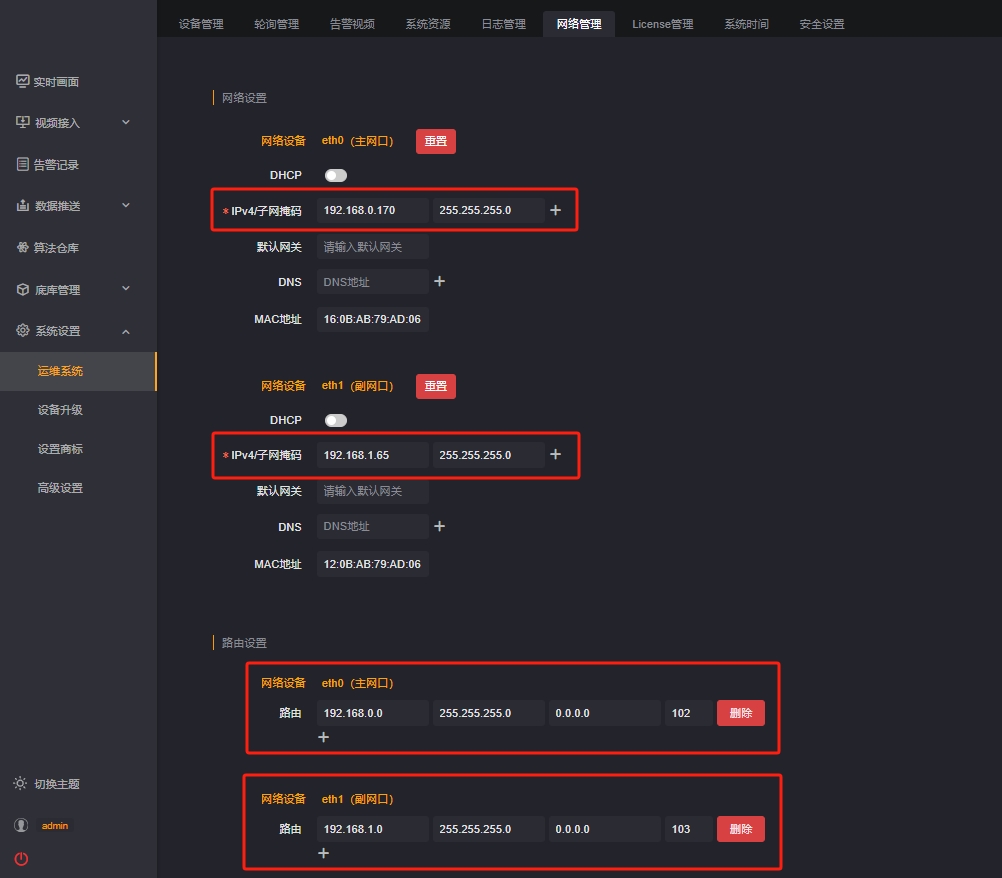
5.仅接入主网口,需要能访问互联网
- 确保设备所连接的路由器/交换机是能够访问互联网的。
- 将网线插入到设备的主网口,并为主网口配置合适的ipv4以及子网掩码。
- 为主网口配置合适的默认网关,以及DNS。
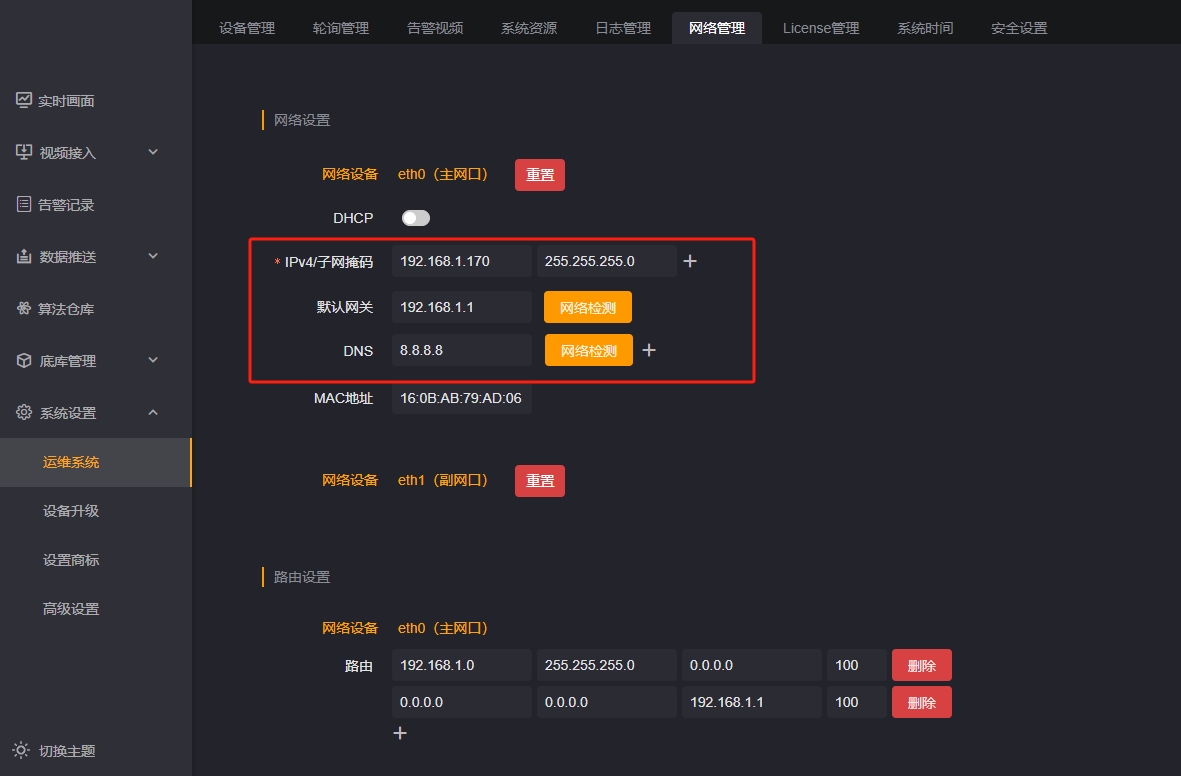
6.仅接入主网口,并为主网口设置多个ip地址
-
将网线插入到设备的主网口,并为主网口设置多个ip。
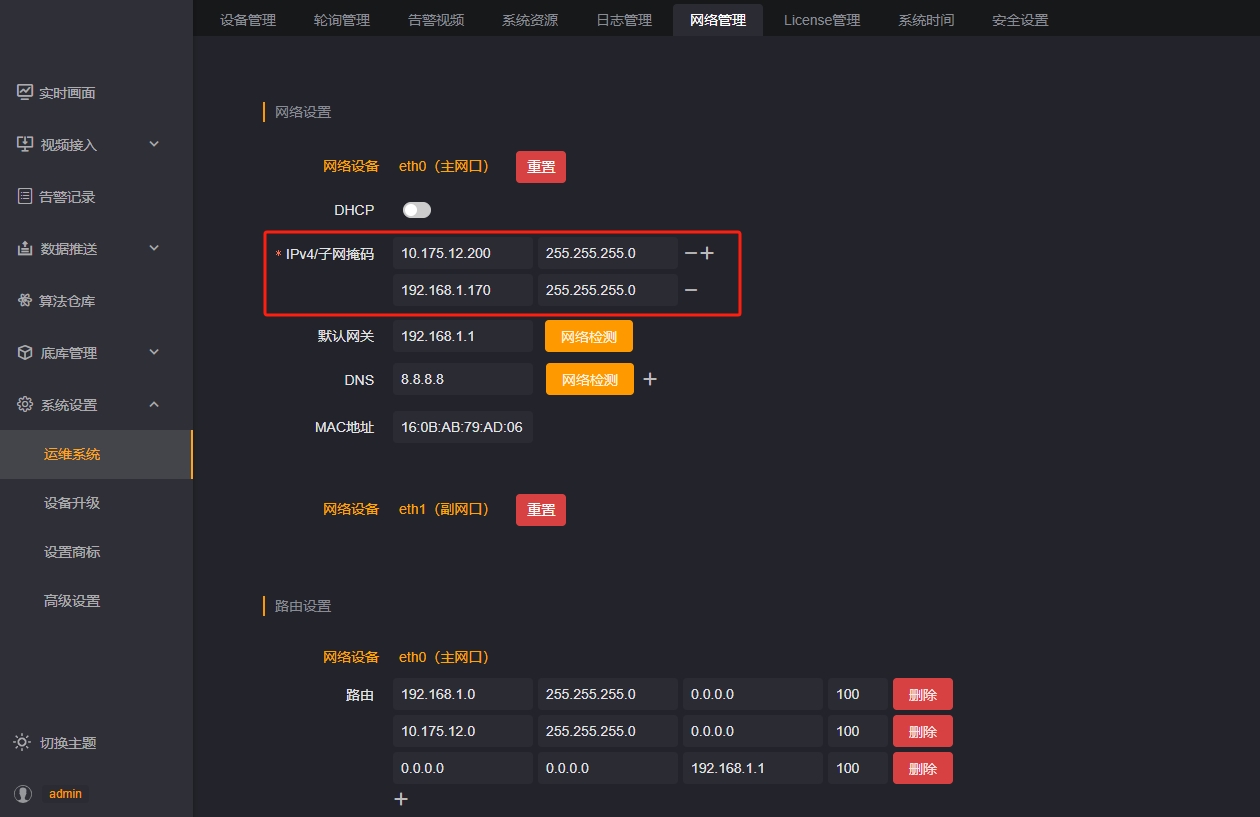
三、常见问题及解决方案
1.将网口设置成了DHCP,但是由于路由器/交换机不支持DHCP功能,导致网口ip丢失
-
场景一:用户知道其它网口的ip地址。
解决方案一:通过其它网口的ip地址登录软件界面,将被设置为DHCP的网口重置为出厂设置。
解决方案二:将被设置为DHCP的网口所连接的路由器/交换机换成支持DHCP功能的路由器/交换机,通过其它网口的ip地址登录软件界面,在网络管理页面查看ip地址即可。
-
场景二:副网口被置为了DHCP,且用户不知道主网口的ip地址。
解决方案:使用使用ks-tools找回主网口的ip地址,然后参考场景一的解决方案。
-
场景三:主网口被置为了DHCP,且用户不知道副网口的ip地址。
解决方案:将主网口所连接的路由器/交换机换成支持DHCP功能的路由器/交换机,将电脑也接入到这个路由器/交换机上,使用ks-tools工具找回主网口的ip地址。
2.设备显示“未联网”状态
-
场景一:仅使用了单网口。
解决方案:
- 确保使用的网口是主网口而非副网口。
- 确保填入了正确的默认网关以及DNS。
- 点击默认网关与DNS后面的网络检测,确保都能ping通。
-
场景二:主、副网口都使用了。
解决方案:
- 确定哪个网口用于连互联网。
- 确保用于连互联网的网口正确配置了默认网关以及DNS,且都能ping的通。
- 删除其它网口的默认网关。
3.插拔网线之后,登录不上软件界面了
在插拔网线之后,特别是在修改了网络设置之后再插拔网线,有可能会导致软件界面无法访问。
解决方案:将设备断电重启即可。
7. License管理
- License管理用于系统鉴权管理,设备初始化时点击【获取】按钮,并将key发送至产品供应商获取License用于获取授权文件。
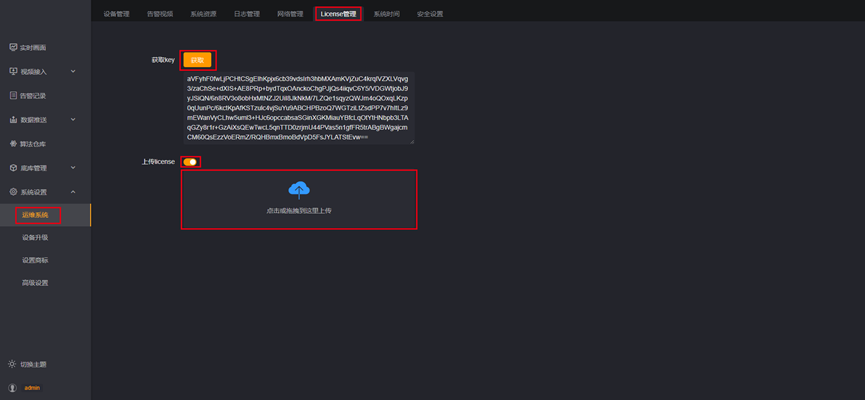
8. 系统时间
- 系统时间用于系统时间管理,支持“手动校时”与“ntp校时”两种模式。手动校时模式下,点击【获取计算机时间】按钮可获取电脑当前时间,点击【修改】按钮可进行保存;ntp校时模式下,可以设置ntp服务器,点击【保存】即可基于ntp服务器定时自动校时,同时用户也可以点击【立即校正】立即校正一次。
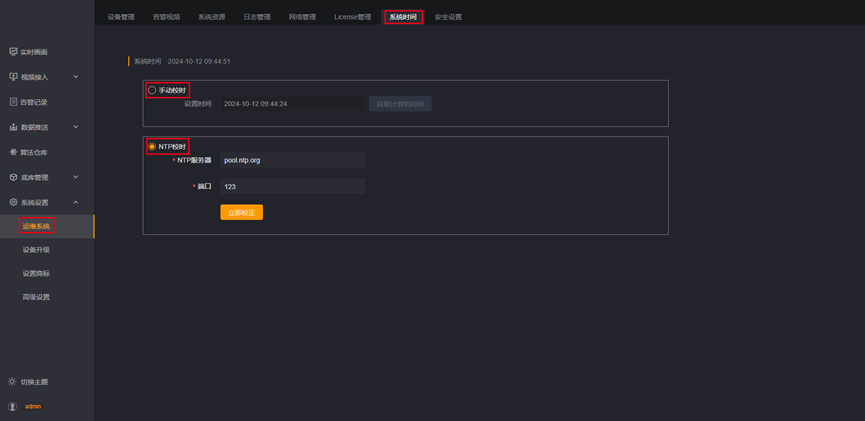
9. 安全设置
- 安全设置包括登录锁定、登录验证码设置与免登录设置。登录锁定可设置尝试次数与锁定时间,如设置尝试5次,锁定1800秒,表示账号密码输错5次,系统锁定30分钟;设置登录验证码可增加安全校验;开启免登录,登录时无需输入账号、密码,直接进入系统。
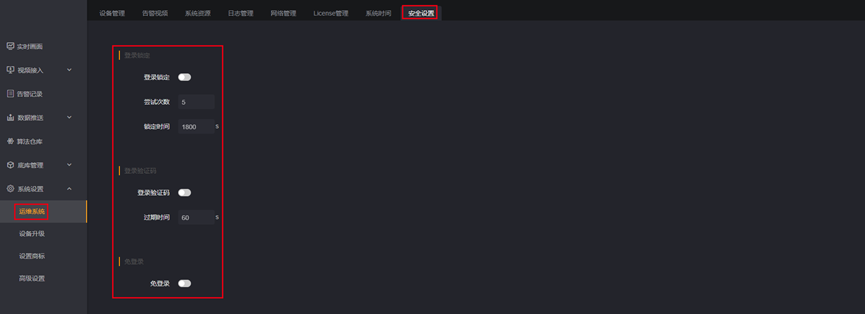
设备升级
- 设备升级页面下可查看当前系统版本,点击【上传区域】后通过上传升级包的方式对设备系统进行升级。
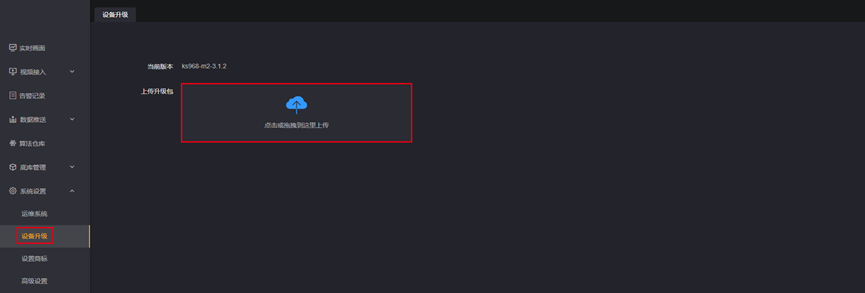
界面设置
商标设置
- 设置商标页面下可自定义系统商标、标题与简介信息;
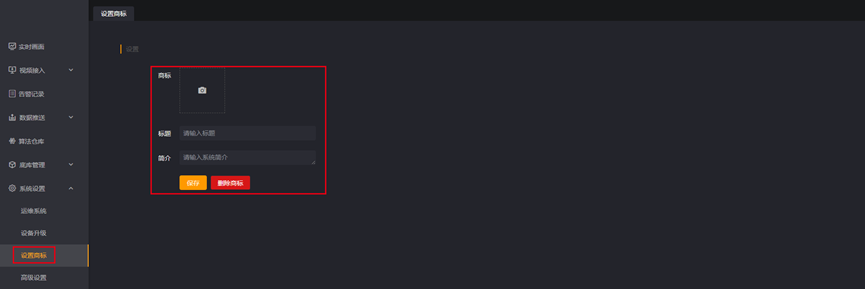
- 点击【上传区域】后选择合适的商标,填写标题、简介信息后点击【保存】完成修改;
- 点击红色【删除商标】按钮完成删除操作。
登录页设置
- 设置登录页页面下可自定义背景图、文字与按钮颜色等;
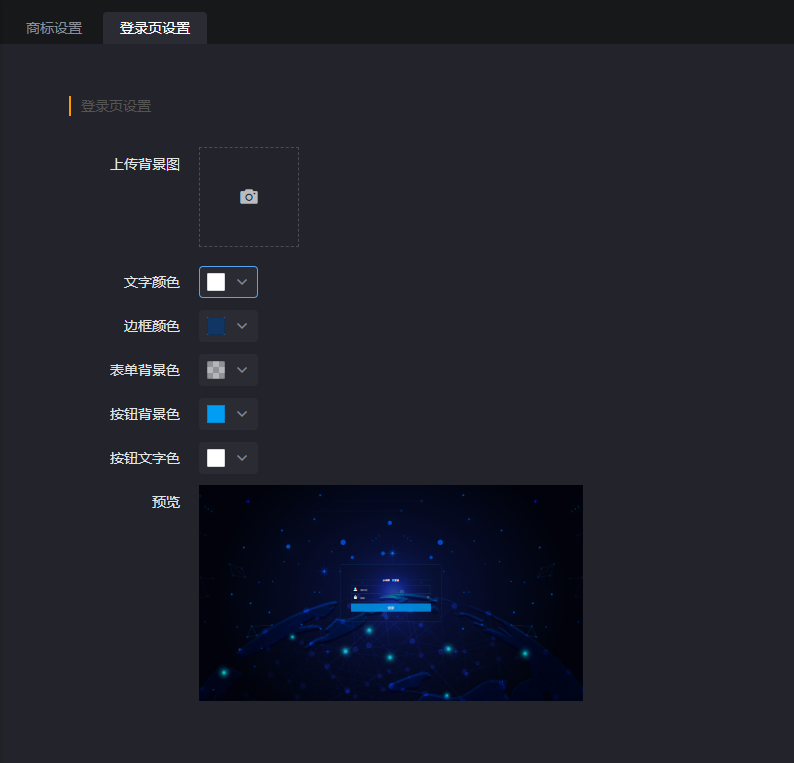
高级设置
1. 系统状态
- 系统状态显示设备状态,设备联网状态指示设备是否联网,服务状态指示微服务状态,队列状态指示队列内数据量*(该功能通常用于设备厂商调试设备时使用,请在专业工程师指导下进行操作)*。

2. 端口映射
- 设备端口映射
某些场景下,用户有需要将设备的ip地址、端口号映射成其它ip地址或者端口号(如NAT技术),若映射的端口涉及以下端口(原始端口),那么需要在“目的端口”中将其修改为映射之后的端口。
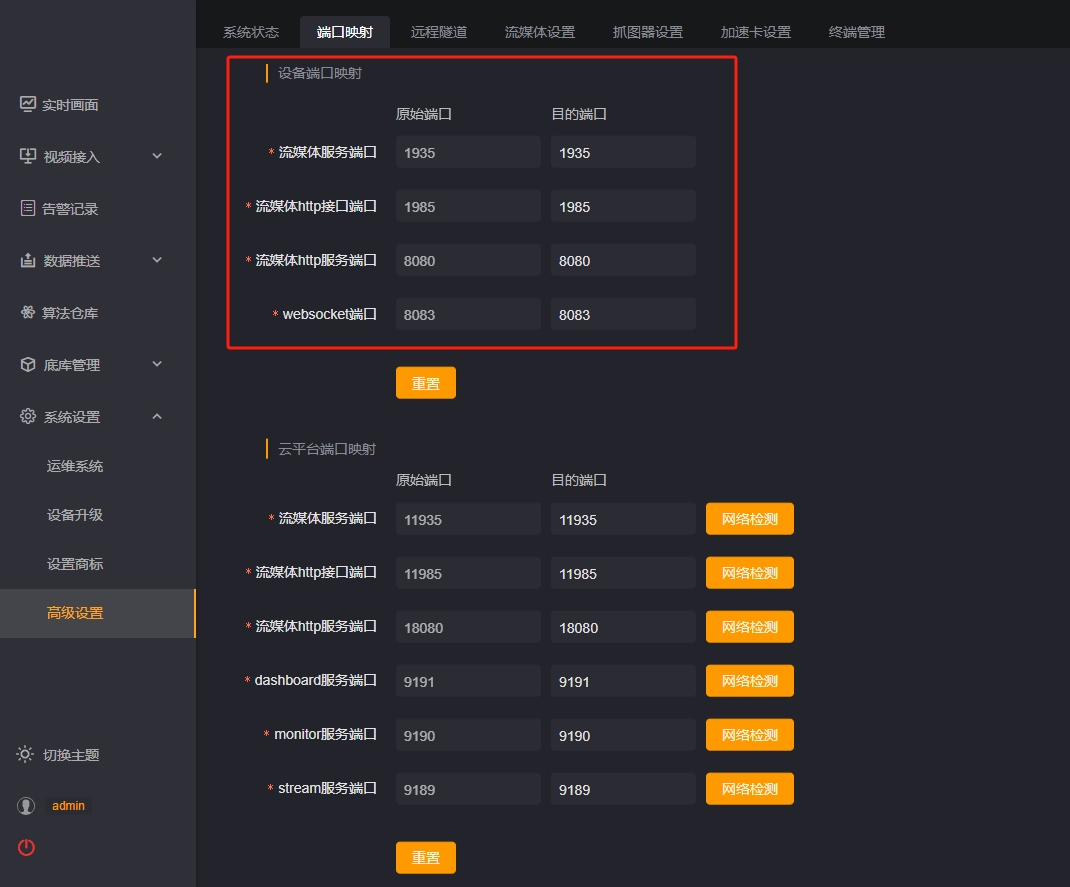
- 云平台端口映射
如果设备接入了上位机,且上位机做了端口映射,若映射的端口涉及以下端口(原始端口),那么需要在“目的端口”中将其修改为映射之后的端口。
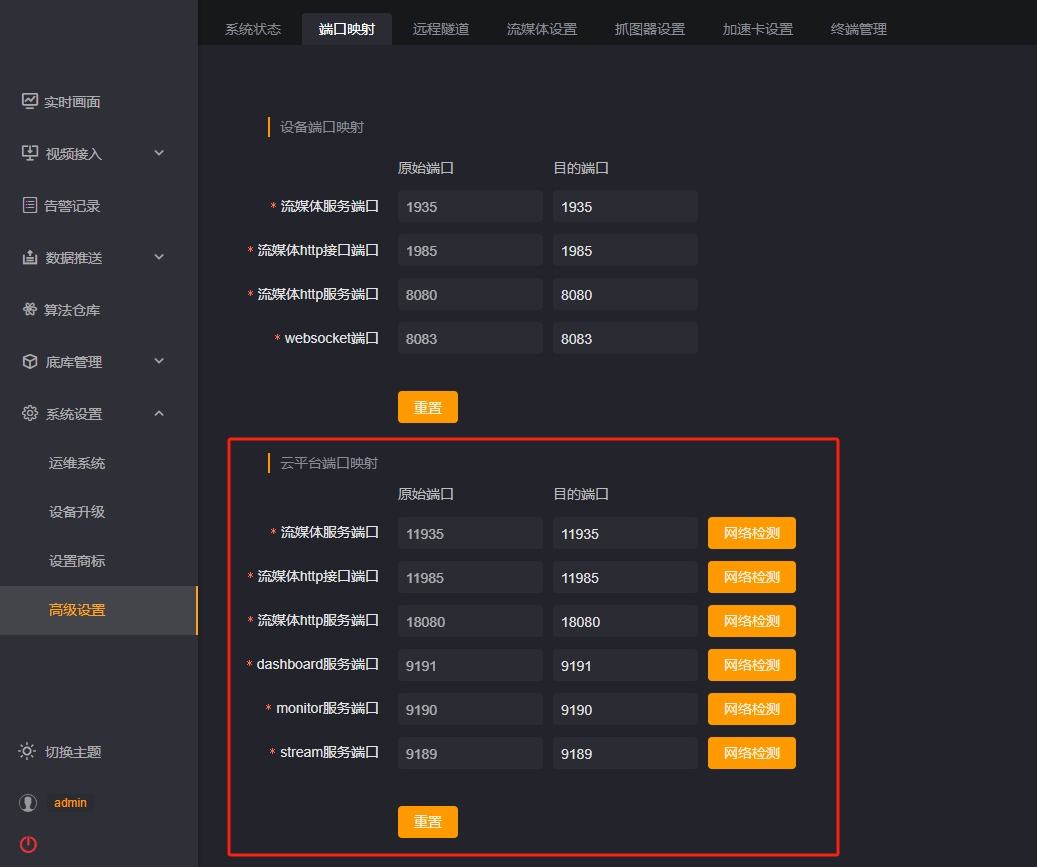
3. 远程隧道
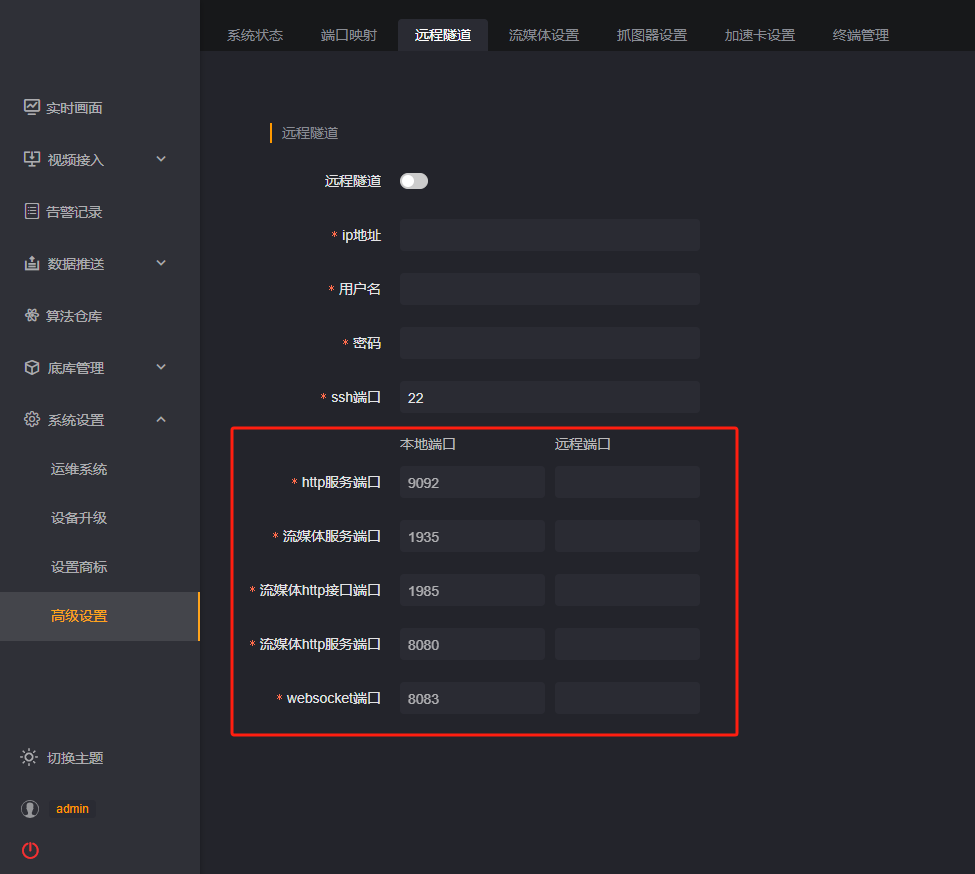
- 用户可通过配置远程隧道,实现内网穿透,即在另一台服务器上直接访问盒子;
- 详细配置如下:
| 配置项 | 详情 |
|---|---|
| 操作系统 | 目标主机操作系统Ubuntu |
| IP地址 | 目标主机IP,如106.12.165.77 |
| 用户名 | 目标主机SSH用户名,如work |
| 密码 | 目标主机SSH密码,如123456 |
| SSH端口 | 如22,需保证端口可用 |
| http服务端口 | 如9092,需保证端口可用 |
| 流媒体服务端口 | 如1935,需保证端口可用 |
| 流媒体http接口端口 | 如1985,需保证端口可用 |
| 流媒体http服务端口 | 如8080,需保证端口可用 |
| websocket | 如8083,需保证端口可用 |
| webrtc | 8000,需保证端口可,且不可修改成其他值 |
注:在使用内网穿透功能前,需修改目标主机/etc/ssh/sshd_config的配置项为:
AllowTcpForwarding yes
GatewayPorts yes
修改完成执行sudo service sshd restart
- 配置完成点击【保存】,可进行内网穿透。
- 同一个服务器的同一个端口,只能被一个盒子占用;其他盒子如果也想通过远程隧道穿透到该服务器上需要改为其它端口。
- 若不知道如何开放端口,请参考阿里云开放端口教程
4. 流媒体设置
- 默认条件下,在实时画面播放中,h264编码视频流流媒体协议为webrtc,h265编码视频流流媒体协议为http。在特定场景下实时画面播放不支持webrtc协议,这时将默认协议修改为http,此时h264与h265视频流均通过http协议播放。
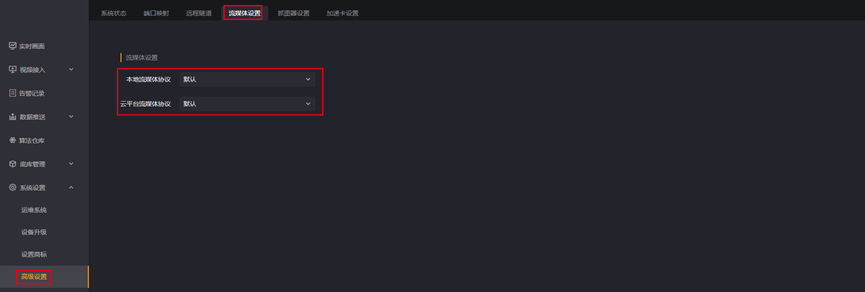
5. 抓图器设置
- 点击实时画面中的抓拍按钮,抓拍实时画面图像。

- 图像抓拍设置,若出现抓拍图像灰屏等异常,则切换抓图器设置项。
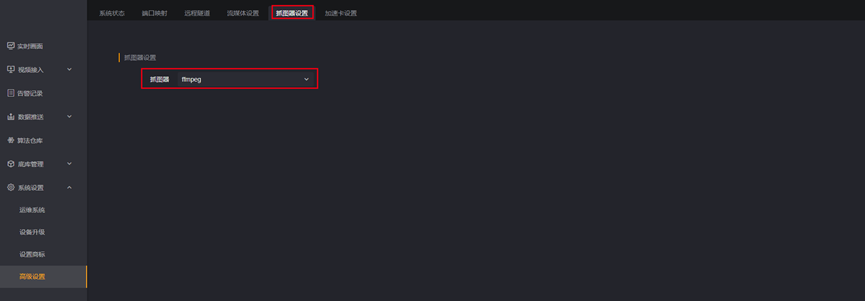
6. 加速卡设置
加速卡设置用于特殊场景,修改加速卡设置可能导致系统不可用!请联系运维人员并在专业人员指导下修改!
7. 终端管理
终端管理允许开发人员进入设备后台,执行操作命令。请在专业人员指导下修改,请勿执行删除系统代码或配置等操作,否则,可能导致设备不可用。
- 点击【设备升级】,连续点击7次红色框内的设备版本,打开开发者模式。
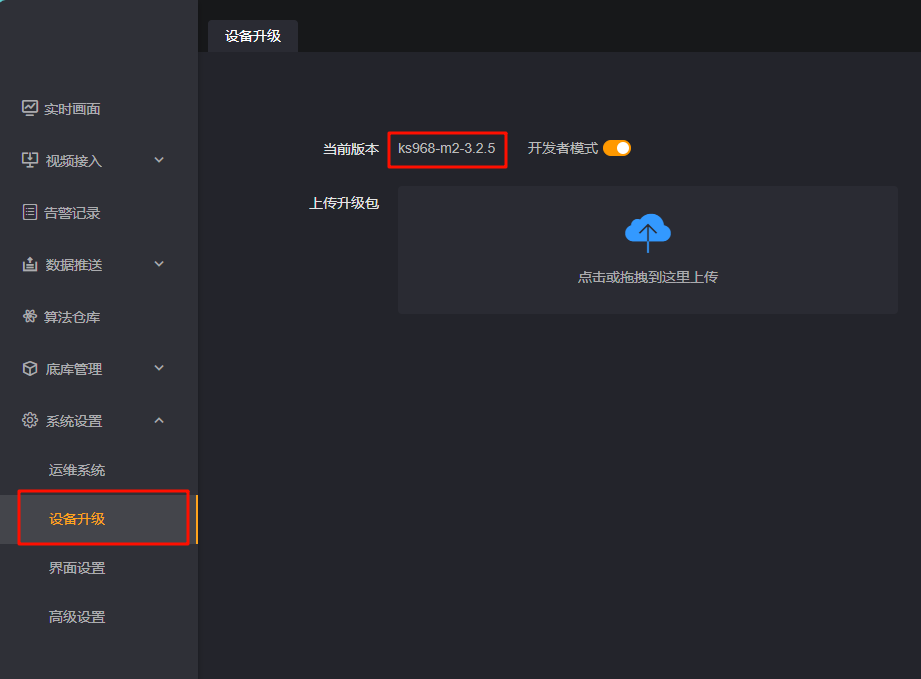
- 点击【高级设置】-【终端管理】,在设备终端点击【连接】。
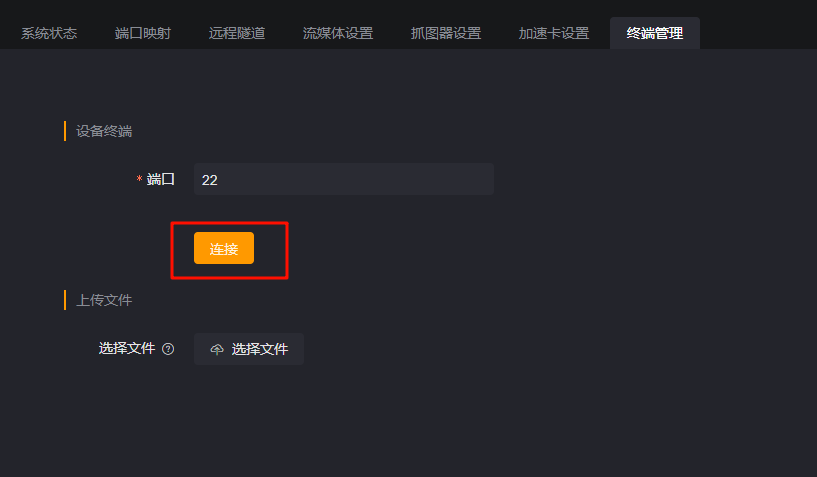
- 进入终端,可执行操作命令或上传文件。
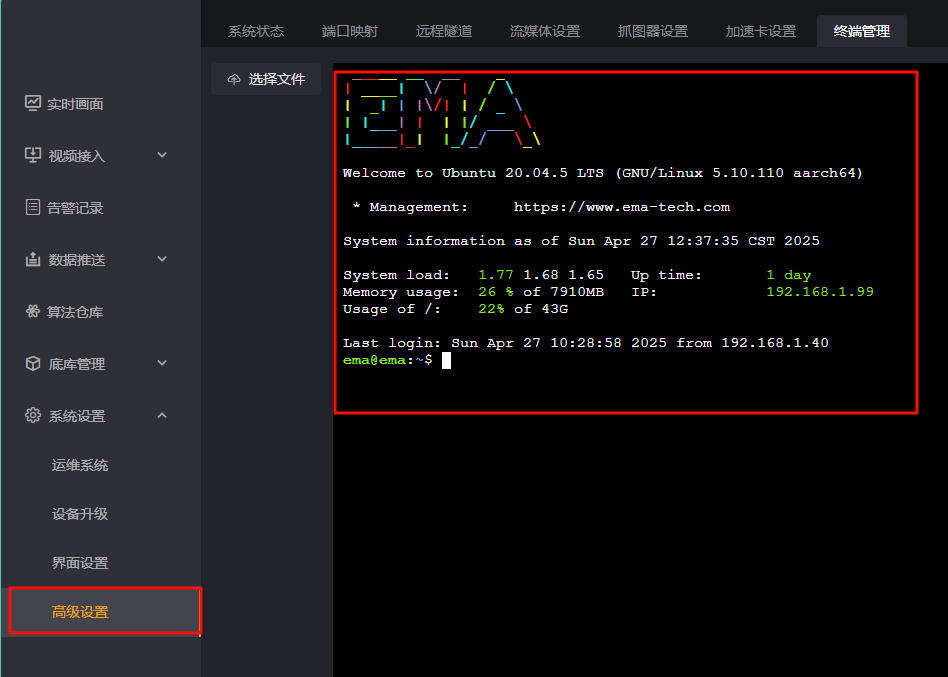
真诚点赞 诚不我欺

回复